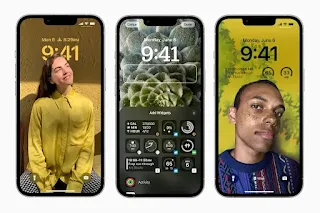ربما تكون قد قمت للتو بفك غلاف جهاز iPhone جديد لامع - ربما يكون أول جهاز iPhone خاص بك على الإطلاق. ربما لا تولي اهتمامًا كبيرًا لإشعارات تحديث iOS هذه ، وقد تمكنت أخيرًا من الضغط على زر التحديث. (إذا لم تقم بذلك ، فافعل ذلك الآن: افتح الإعدادات ، انقر فوق عام ، ثم تحديث البرنامج .)
يقدم تحديث iOS الكبير من Apple هذا العام مجموعة من التحسينات الهائلة وقد وصل المزيد مع إصدارات النقاط - أحدثها هو iOS 16.2 ، والذي يضيف العديد من الميزات الترحيبية الجديدة. إذا كنت قد قمت بالتحديث إلى الإصدار الأحدث ، فيجب أن تأخذ بعض الوقت للقيام بهذه الأشياء الخمسة أولاً.
تخصيص شاشة القفل الخاصة بك
التحسين الأكثر وضوحًا في نظام التشغيل iOS 16 هو شاشة القفل الجديدة القابلة للتخصيص. يمكنك تعيين خلفيات مخصصة في مجموعة متنوعة من الأنماط ، حتى السماح لجهاز iPhone الخاص بك باختيار الصور المميزة تلقائيًا بالتناوب. يمكنك تغيير الخط على مدار الساعة واختيار عناصر واجهة مستخدم من العديد من التطبيقات المختلفة (تطبيقات Apple وتطبيقات الجهات الخارجية) للاطلاع على معلومات سريعة في لمحة.
أحدث نظام iOS 16.2 بعض التغييرات على شاشة القفل. وعلى الأخص ، يمكن لـ Set Wallpaper Photo Shortcut الآن تعيين صور للخلفيات التي تستخدم عناصر واجهة مستخدم iOS 16 الجديدة وخيارات التخصيص. هناك أيضًا عناصر واجهة مستخدم جديدة للنوم والأدوية ، ويمكنك تخصيص الشاشة التي تعمل دائمًا على iPhone 14 Pro لإخفاء الخلفية والإشعارات.
للوصول إلى إعدادات قفل الشاشة ، اضغط مع الاستمرار على خلفية شاشة القفل حتى ترى شاشة المجموعات. انقر فوق تخصيص لتعديل شاشة القفل الحالية ، أو رمز "زائد" الأزرق لإنشاء شاشة جديدة. تقدم Apple العديد من الخلفيات للبدء أو يمكنك تحديد الخلفية الخاصة بك من مكتبة الصور الخاصة بك.
قم بتشفير جميع بيانات iCloud الخاصة بك
بشكل افتراضي ، تقوم Apple بتشفير بعض البيانات التي تقوم بتخزينها أو مزامنتها مع iCloud على جهازك - مثل البيانات الصحية - ولكن يتم تشفير البيانات الأخرى أثناء النقل وعلى خوادم Apple. المهم هو أن Apple لديها مفتاح التشفير ويمكنها فك تشفير بياناتك ورؤيتها إذا أرادت ذلك.
ستعمل ميزة جديدة في iOS 16.2 ، والتي تسميها Apple حماية البيانات المتقدمة ، على تمكين التشفير من طرف إلى طرف على الكثير من بيانات iCloud - الصور والملاحظات ونسخ iCloud الاحتياطية والمزيد. سيكون لديك المفتاح ولن يكون لدى Apple ، لذلك فهو أكثر أمانًا من المتسللين أو المطالب الحكومية المفرطة.
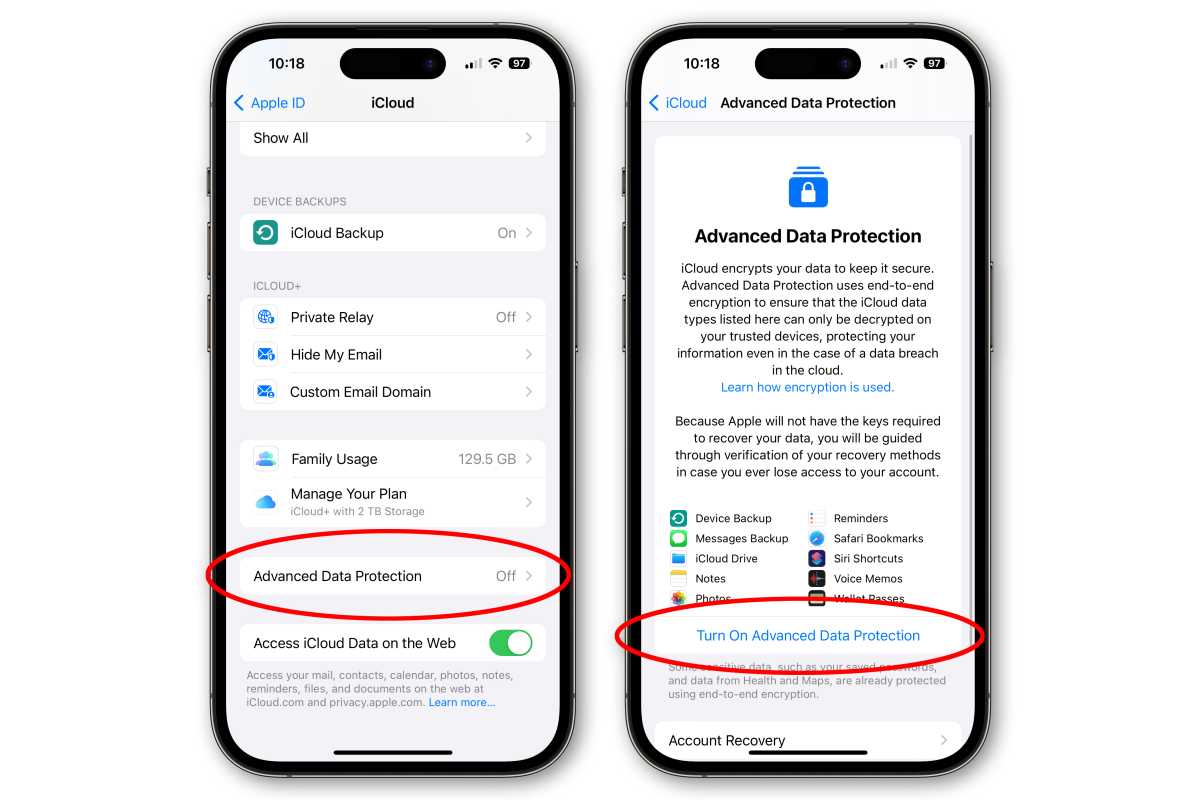
مسبك
لتمكينه ، انتقل إلى الإعدادات ، وانقر فوق ملف تعريف معرف Apple الخاص بك في الجزء العلوي من الشاشة ، ثم انقر فوق iCloud . قم بالتمرير لأسفل قليلاً إلى Advanced Data Protection واضغط على ذلك.
سيكون عليك القفز من خلال بعض الأطواق. أولاً ، يجب تحديث جميع أجهزة Apple التي تستخدم معرف Apple هذا إلى iOS 16.2 أو iPadOS 16.2 أو tvOS 16.2 أو macOS 13.1. ثانيًا ، سيتعين عليك عمل نوع من النسخ الاحتياطي في حالة فقد رمز المرور الخاص بك - يمكنك إضافة جهاز موثوق به كجهة اتصال استرداد أو إنشاء مفتاح الاسترداد الخاص بك (أو كليهما!).
أخيرًا ، إذا أضفت للتو جهازًا جديدًا إلى حسابك ، فقد لا تتمكن من تمكين هذا بعد - وهو إجراء أمني بسيط لحماية بياناتك من المتسللين أو لصوص الهوية. إذا تلقيت تحذيرًا يفيد بأنه لا يمكنك تمكينه حتى تاريخ لاحق ، فاستخدم Siri لتعيين تذكير! قل "مرحبًا Siri ، ذكّرني بتمكين الحماية المتقدمة للبيانات في [التاريخ الذي يمكنك تمكينه فيه]."
قم بترقية منزلك
مع نظام التشغيل iOS 16 ، أعطت Apple تطبيق Home تغييرًا طال انتظاره. قد ترغب في فتح تطبيق Home وإعادة ترتيب غرفك وشاشاتك. حاول النقر على بعض الأزرار مقابل الضغط عليها لفترة طويلة ، أو النقر على أيقونة الجهاز مقابل المربع بأكمله. لكن هناك شيء آخر. في iOS 16.2 ، قدمت Apple بنية جديدة بالكامل تحت الغطاء. ربما لم يتم تحديث أجهزتك إليه حتى الآن!
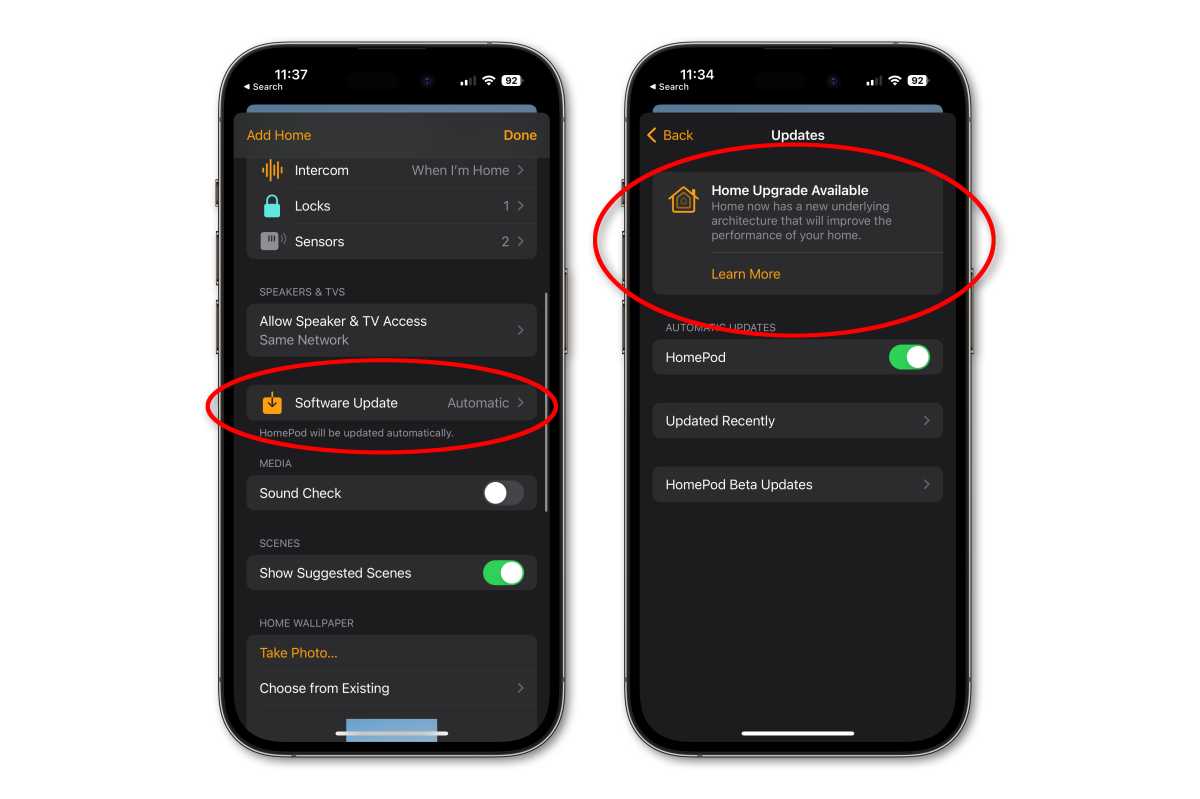
مسبك
افتح تطبيق Home ، ثم اضغط على زر القائمة (...) في الجزء العلوي الأيمن. اختر Home Settings ثم قم بالتمرير لأسفل وانقر على Software Update إذا رأيت ذلك. إذا رأيت ترقية الصفحة الرئيسية متوفرة في الجزء العلوي من الشاشة ، فحدد ذلك للبدء في ترقية بنية منزلك الذكي. قد تضطر إلى تحديث بعض الأجهزة الأخرى - مثل HomePods أو أجهزة Apple TV - أيضًا. إنه يستحق ذلك جيدًا ، رغم ذلك. تجعل البنية الجديدة جميع عناصر المنزل الذكي التي تدعم HomeKit تستجيب بشكل أسرع وموثوق به.
ملاحظة: إذا كنت لا ترى خيار الترقية ، فذلك لأن Apple قد أزلته بسبب مشكلة في المشاركة. تقول Apple إن الإزالة مؤقتة وستستعيد الخيار قريبًا.
اكتشف تطبيق الطقس الجديد
يعد تطبيق Weather أحد أكثر التطبيقات استخدامًا على iPhone ، وقد قام iOS 16 بتغييره تمامًا. لقد حصلت على مظهر جديد ، بالتأكيد ، ولكنها تستخدم أيضًا التكنولوجيا التي حصلت عليها Apple عندما اشترت Dark Sky لتعطيك تنبؤات شديدة المحلية حتى اللحظة. لكن كل الأشياء الجديدة ليست واضحة على الفور إذا لم تتجول قليلاً.
قم بالتمرير خلال صفحة الطقس ، وانقر على أيام مختلفة ، وانقر على كل من الكتل - جودة الهواء ، والرادار ، والرياح ، والرطوبة ... يمنحك كل بلاطة في التطبيق معلومات سريعة ولكن يمكن أيضًا النقر عليها للحصول على بيانات مفصلة والرسوم البيانية. قد تفكر في إضافة أداة الطقس إلى شاشتك الرئيسية ، حتى. اضغط لفترة طويلة على منطقة فارغة من شاشتك الرئيسية حتى "يهتز" كل شيء ، انقر فوق الزر (+) في الجزء العلوي الأيسر وحدد أداة الطقس.
حتى إذا كنت معتادًا عليه بالفعل ، فهناك قسم أخبار جديد في iOS 16.2 سيعرض أي قصص طقس ذات صلة لمدينتك.
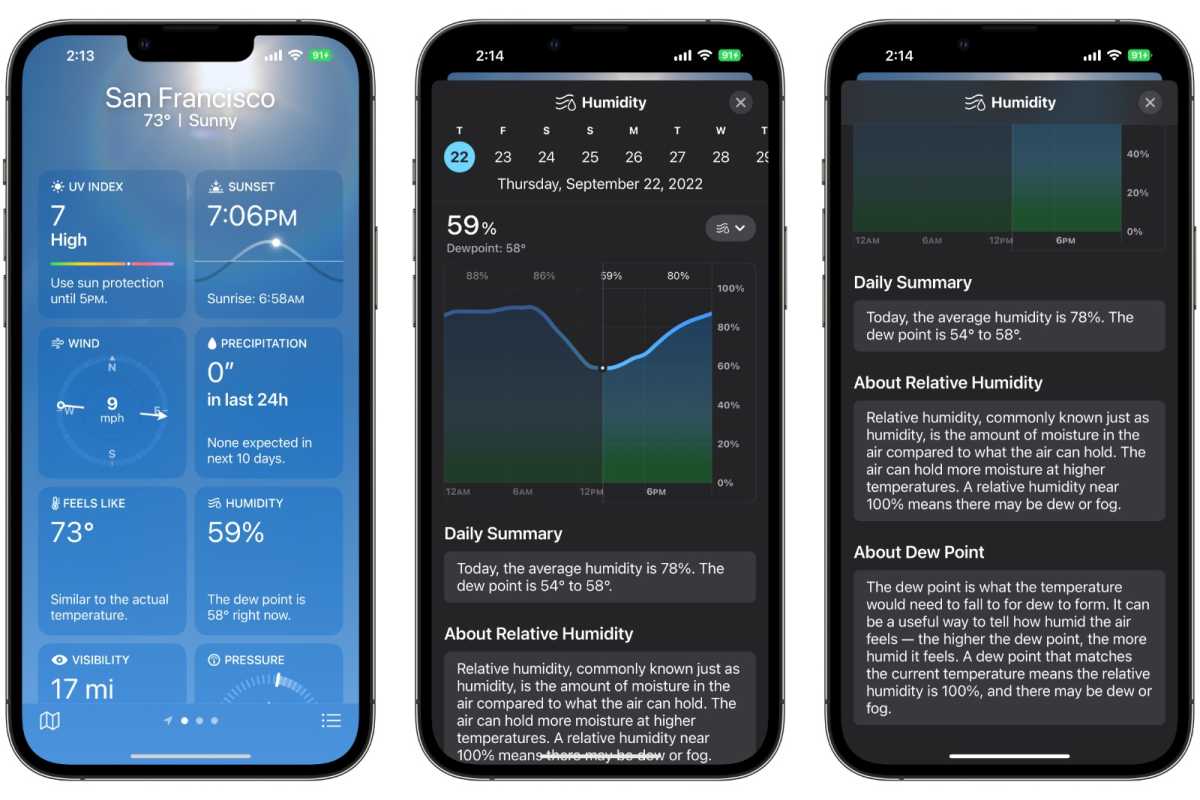
مسبك
تتبع الأدوية الخاصة بك
لدينا جميعًا فيتامينات وأدوية نتناولها كل يوم أو أسبوع ، والآن يمكن لتطبيق Health مساعدتك على تتبعهم جميعًا ، حتى أنه يذكرك بأخذها وفقًا للجدول الذي تحدده. كلها آمنة للغاية (متوافقة مع HIPAA ومشفرة من طرف إلى طرف) وسهلة للغاية.
افتح تطبيق Health ، واضغط على تصفح أسفل الشاشة. اضغط على الأدوية للبدء. عند النقر فوق إضافة دواء ، يمكنك البحث عنه بالاسم أو النقر على أيقونة الكاميرا لمسح الزجاجة ضوئيًا حرفيًا! لكل فيتامين أو دواء ، يمكنك تحديد جدول زمني لتناوله ، وتلقي إشعارات لتذكيرك إذا أردت.
في iOS 16.2 ، هناك أيضًا أداة جديدة لتتبع الأدوية التي يمكنك إضافتها إلى شاشة القفل. انقر فوق تخصيص ، وانقر فوق منطقة عنصر واجهة المستخدم ، ثم قم بالتمرير لأسفل إلى Health ، واسحب أداة الأدوية إلى الشاشة.